Как настроить TL-WR902AC в качестве стандартного беспроводного маршрутизатора (новый логотип)?
Создайте собственную беспроводную сеть и обменивайтесь Интернетом с несколькими Wi-Fi устройствами. Этот режим подходит для гостиничных номеров и домашних сетей.
1. Переключите рабочий режим на маршрутизаторе на Share ETH и подключите оборудование согласно шагу A к D.
2. Подключите устройство к маршрутизатору по беспроводной сети. Имя сети Wi-Fi и пароль указаны на наклейке роутера.
Примечание: если Интернет гостиницы требует авторизации, вам нужно будет авторизоваться только один раз и только на одном устройстве.
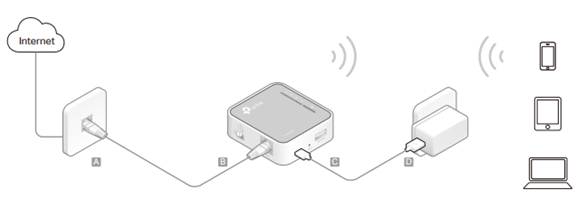
Проверьте, есть ли у вас доступ к интернету.
- Если да, не обращайте внимание на шаги ниже и пользуйтесь интернетом.
- Если нет, выполните следующие действия.
3. Настройте протокол TCP/IP в режиме автоматического получения IP-адреса на компьютере. Посетите http://tplinkwifi.net и войдите с именем пользователя и пароль для маршрутизатора. По умолчанию используется admin (все строчные буквы) для имени пользователя и пароля.
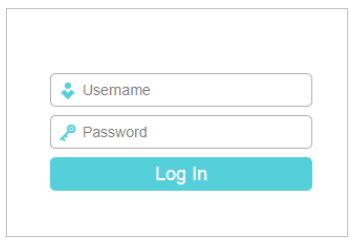
4. Нажмите кнопку Далее, чтобы начать Быструю настройку.
5. Выберите Тип подключения WAN. При использовании маршрутизатора в гостиничном номере или небольшом офисе выберите Динамический IP.
Примечание:
• Если вы используете линию DSL и провайдер предоставляет только имя учетной записи и пароль, выберите PPPoE.
• При использовании кабельного телевидения или оптоволоконного кабеля выберите Динамический IP.
• Если вам предоставлены дополнительные сведения, такие как IP-адрес, маска подсети и шлюз по умолчанию, выберите Статический IP.
* Обратитесь к поставщику услуг интернета, если вы не уверены в информации о подключении к глобальной сети. Можно также выбрать Автоопределение, чтобы маршрутизатор автоматически определял Тип подключения.
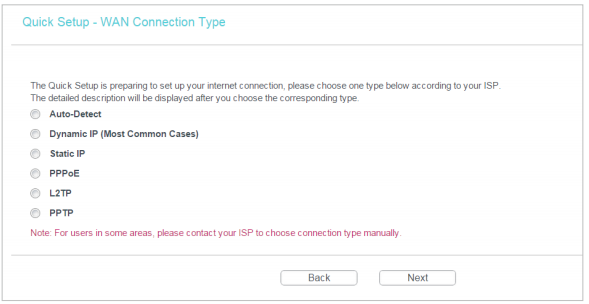
6. В этом случае, мы возьмем в качестве примера Динамический IP. Выберите Клонировать Mac-адрес или нет и нажмите кнопку Next (Далее). Для других типов подключения введите параметры, предоставленные поставщиком услуг интернета, и нажмите кнопку Next (Далее).
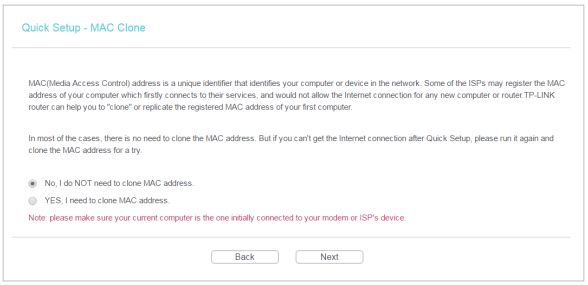
7. Выберите беспроводной диапазон, который вы хотите включить. Рекомендуется оставить обе группы включенными. Нажмите кнопку Next.
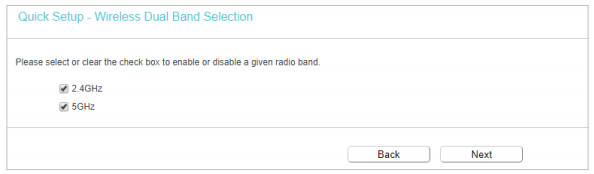
8. Настройте имя (Wireless Network Name) и пароль (Wireless Password) беспроводной сети для сети 2,4 ГГц / 5 ГГц или оставьте значения по умолчанию и нажмите кнопку Next.
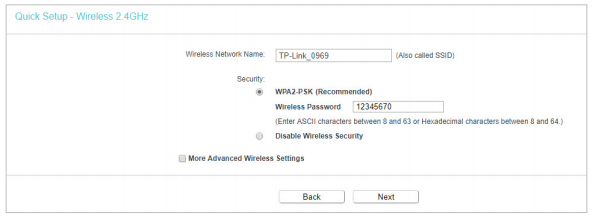
9. Нажмите кнопку Save (Сохранить), чтобы применить настройки.
Примечание: если вы изменили имя WiFi сети(ей) и пароль(и) по умолчанию, вы должны подключить ваши беспроводные устройства к новой(ым) Wi-Fi сети(ям).
Чтобы получить подробную информацию о каждой функции и настройке оборудования, перейдите на страницу Загрузки для загрузки руководства пользователя к вашей модели устройства.
Был ли этот FAQ полезен?
Ваш отзыв поможет нам улучшить работу сайта.
Сообщество TP-Link
Нужна помощь? Задавайте вопросы, находите ответы и обращайтесь за помощью к специалистам TP-Link и другим пользователям со всего мира.